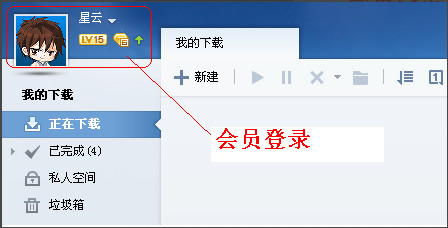萬盛學電腦網 >> 圖文處理 >> Photoshop教程 >> ps濾鏡教程 >> PS利用濾鏡及圖層疊加打造古典仿工筆人物圖片
PS利用濾鏡及圖層疊加打造古典仿工筆人物圖片
首先來分析工筆畫的幾個特點:線條是工筆畫的基礎和骨干;色彩以固有色為主,一般設色明快,高雅,有統一的色彩;平面感:工筆畫中從構圖,線條,設色到形象的細部處理都帶有一定的平面感和裝飾性。知道了以上的這些特點,後期的方向也就明了,後期要調節光影關系,減少明暗反差,提取線條,再統一色調。
原圖

最終效果

1、打開RAW文件,基礎畫板中調節曝光,提亮陰影,降低對比等簡單調節,然後到PS面板中磨皮,液化等基礎操作。這裡不詳述。

2、著重點來講一下提取線條:首先復制背景層Ctrl + Shift + U 去色,再復制去色圖片Ctrl + I 反相,並將圖層混合模式改成“顏色減淡”。

3、改變圖層混合模式後,畫面顯示為白色,不要著急,接著往下做。

4、濾鏡 > 其它 > 最少值,半徑我給的是1,能看到已經有線條了。接下來要做的是強化邊緣輪廓線,復制最上方圖層。

5、然後蓋印新圖層,混合模式改為“正片疊底”,這裡要關掉剛剛復制的反相圖層,是與第一個反相圖層混合。

6、最後得到這個圖層,剛剛一系列操作只為得到這個圖層,合並圖層線條提取就結束了。

7、接下來開始上色:雙擊剛剛的線稿層,在打開的面板中調節紅色箭頭標的位置,混合顏色帶一下圖層,這裡按住Alt鍵可使三角形的滑塊分開,數值感覺合適即可。

8、復制背景層到最上方,圖層混合模式改為“顏色”,進一步上色,有些過曝的地方,我又提取了部分原圖層給個透明度做為填補。

9、然後加花瓣,詩和邊角樹,補充畫面。

10、調節曲線,利用蒙版使人物面部光線更平,接下來對色相/飽和度,可選顏色做了輕微調整。

11、網上找一張羊皮紙或宣紙素材。

12、拖動素材到圖層中,混合模式改為“正片疊底”,調節不透明度,感覺合適即可,最後蓋印新圖層,整體色調調一下色彩平衡:中間調加青降紅,最後在線稿層用選區選擇樹干部分復制到最上方,正片疊底,調節透明度,加深樹的線條。

最終效果: